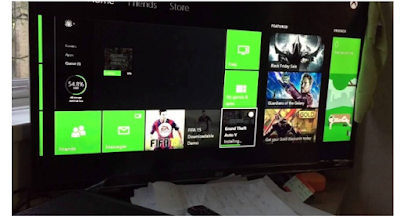Jika proses instalasi game Xbox One Anda berhenti di 0% (atau di dekatnya), itu mungkin terjadi karena konsol Anda mulai mengunduh pembaruan selama proses instalasi. Dalam hal ini, penginstalan tidak akan dilanjutkan tidak peduli berapa lama Anda menunggu.
Dalam panduan ini, kami akan menunjukkan Cara Untuk Memperbaiki Kesalahan Penghentian Instalasi Xbox One. (Xbox One Error saat proses instalasi berhenti)
Metode 1: Hapus game yang disimpan dipenyimpanan lokal
Opsi ini tidak akan menghapus game apa pun yang disimpan di cloud Xbox Live, itu hanya akan menghapus data yang disimpan secara lokal. Bagaimana cara melakukannya:- Pertama, keluarkan disk dari konsol
- Geser ke kiri di Xbox Home dan ikuti panduan ini
- Selanjutnya pergi ke Pengaturan> Semua pengaturan> Sistem> Penyimpanan> pilih Hapus permainan tersimpan lokal> tekan Ya untuk konfirmasi.
- Konsol akan dimulai ulang. Sekarang coba pasang game lagi.
Metode 2: buat konsol menjadi offline dan coba pasang gamenya
Metode kedua mengharuskan Anda untuk membuat konsol menjadi offline, membatalkan unduhan, siklus daya konsol dan setelah permainan berhasil diinstal, buat online kembali dan unduh pembaruan. Semua langkah dijelaskan satu per satu.Langkah 1: buat konsol Anda menjadi offline
Lakukan hal berikut:- Buka layar Utama dan tekan tombol "Menu" pada pengontrol Anda
- Selanjutnya, klik "Pengaturan"
- Kemudian klik "Jaringan"
- Terakhir, klik "Putuskan Nirkabel" (jaringan)
- Ini akan mematikan koneksi nirkabel.
Langkah 2: Batalkan unduhan pembaruan
Langkah selanjutnya adalah membatalkan unduhan karena ini yang menyebabkan masalah dari awal.- Kembali ke layar Utama dan pilih opsi "Game dan Aplikasi Saya"
- Buka game yang Anda coba pasang dan pastikan game tersebut disorot
- Selanjutnya, tekan tombol "Menu" pada pengaturan
- Dan kemudian klik "Batalkan"
- Dengan itu, unduhan sekarang dibatalkan.
Langkah 3: Power bersepeda konsol
- keluarkan cakram dari Xbox Anda
- Selanjutnya, Anda perlu mematikan konsol Anda. Lakukan ini dengan menekan tombol Xbox pada pengontrol Anda (dan tahan beberapa waktu) selama sekitar sepuluh detik hingga konsol benar benar mati.
- Setelah itu, nyalakan kembali konsol Anda (baik dengan menekan tombol Xbox di konsol atau tombol Xbox di controller Anda).
- Ketika Anda melakukan ini, Anda akan melihat animasi start-up ketika konsol Anda restart. Jika Anda tidak melihatnya, lakukan kembali langkah-langkah ini (dan pastikan konsol Anda telah dimatikan sepenuhnya).
Langkah 4: Instal game
Sekarang, dengan koneksi internet yang masih mati, ikuti langkah-langkah untuk menginstal game lagi. Jika Anda tidak mematikan koneksi internet saat ini, proses pembaruan mungkin akan kembali mulai lagi dan mengganggu proses instalasi Anda.Tunggu hingga game terinstal sepenuhnya sebelum melanjutkan ke langkah berikutnya.
Langkah 5: kembali online dan instal pembaruan
Anda sekarang dapat memulihkan koneksi internet Anda. Anda dapat melakukan ini dengan menghubungkan kabel Ethernet kembali ke konsol Anda jika Anda menggunakan koneksi kabel.Jika Anda menggunakan koneksi nirkabel, Anda harus melalui langkah-langkah berikut untuk memulihkan koneksi internet Anda:
- Pastikan Anda berada di layar Utama. Tekan tombol "Menu" pada pengontrol Anda
- Klik "Pengaturan"
- Dalam daftar berikutnya, klik "Jaringan"
- Dan kemudian klik "Setel Jaringan Nirkabel"
- Akan ada instruksi yang memberi tahu Anda cara menghubungkan kembali Xbox One Anda ke internet.
- Cukup ikuti instruksi mereka.
- Dengan internet Anda yang sudah kembali aktif, pembaruan game Anda sekarang akan diunduh dan game akan terinstal tanpa masalah.